उपहार कार्ड, कूपन और पुरस्कार कार्यक्रम आपको कुछ नकदी इकट्ठा करने, अपने पसंदीदा ब्रांडों के लिए छूट खोजने और बहुत कुछ करने में मदद कर सकते हैं। हालाँकि, आपके पास जुगाड़ करने के लिए बहुत सारे कार्ड भी आसानी से हो सकते हैं। अच्छी खबर यह है कि एप्पल वॉलेट आपके लिए काम कर सकता है और हर चीज़ को एक ही स्थान पर व्यवस्थित रखने में मदद करें जो आपके लिए त्वरित और आसान हो आई - फ़ोन.
अंतर्वस्तु
- अपनी iCloud सेटिंग में वॉलेट सिंक सक्षम करें
- ईमेल या वेबपेज से अपने Apple वॉलेट में कार्ड कैसे जोड़ें
- तृतीय-पक्ष ऐप का उपयोग करके अपने Apple वॉलेट में कार्ड कैसे जोड़ें
अनुशंसित वीडियो
आसान
15 मिनटों
आई - फ़ोन
एक संगत उपहार कार्ड, कूपन, या इनाम कार्ड
जबकि आप संभवतः पहले से ही जानते हैं कि ऐप्पल का वॉलेट ऐप आपके भुगतान कार्डों को संभालने के लिए ऐप्पल पे के साथ काम करता है, बहुत से लोगों को यह एहसास नहीं है कि यह स्टोर करने में भी सक्षम है। तृतीय-पक्ष ब्रांडों के विभिन्न प्रकार के उपहार कार्ड, पुरस्कार कार्ड और कूपन. ज्यादातर मामलों में, आप केवल कुछ टैप या क्लिक से अपना पसंदीदा कार्ड या कूपन वॉलेट ऐप में जोड़ सकते हैं - और आप इसे अपने किसी भी Apple डिवाइस से कर सकते हैं जो समान iCloud खाता साझा करता है, चाहे वह आपका चमकदार नया हो
आईफोन 14 प्रो या एक पुराना आईपैड।
अपनी iCloud सेटिंग में वॉलेट सिंक सक्षम करें
यदि आप Mac या iPad का उपयोग करके अपने Apple वॉलेट में आइटम जोड़ना चाहते हैं, तो आपको पहले यह सुनिश्चित करना होगा कि आपका वॉलेट डेटा iCloud के माध्यम से आपके डिवाइस के बीच समन्वयित हो रहा है। अन्यथा, आपके द्वारा जोड़ा गया कोई भी कार्ड या कूपन आपके iPhone पर तब तक दिखाई नहीं देगा जब तक कि आप उन्हें सीधे अपने iPhone से नहीं जोड़ते। हालाँकि, इसे चालू करना एक अच्छा विचार है, भले ही आप केवल अपने वॉलेट का उपयोग करके नए वॉलेट आइटम जोड़ने की योजना बना रहे हों iPhone, क्योंकि यह यह भी सुनिश्चित करता है कि आपके सभी कूपन, उपहार कार्ड और पुरस्कार कार्ड का बैकअप अलग से लिया गया है iCloud.
इसे आम तौर पर डिफ़ॉल्ट रूप से सक्षम किया जाना चाहिए, लेकिन यह सुनिश्चित करने के लिए जांच कैसे करें:
स्टेप 1: अपने iPhone पर सेटिंग ऐप खोलें।
चरण दो: आपका चुना जाना नाम स्क्रीन के शीर्ष पर.
संबंधित
- Google वॉलेट में अपनी आईडी या ड्राइवर का लाइसेंस कैसे जोड़ें
- Apple AirPods, AirPods Pro और AirPods Max को कैसे अपडेट करें
- अभी अपना ऐप्पल कार्ड जांचें - आपको 10% कैश-बैक प्रोमो मिल सकता है
चरण 3: चुनना आईक्लाउड.
चरण 4: अंतर्गत iCloud का उपयोग करने वाले ऐप्स, चुनना सब दिखाएं.
चरण 5: नीचे स्क्रॉल करें बटुआ और सुनिश्चित करें कि यह चालू है।
चरण 6: यह सुनिश्चित करने के लिए कि आपका वॉलेट उन डिवाइसों पर iCloud के साथ सिंक हो रहा है, अपने अन्य Apple डिवाइस, जैसे कि Mac या iPad पर संबंधित सेटिंग्स ऐप्स में इन चरणों को दोहराएं।
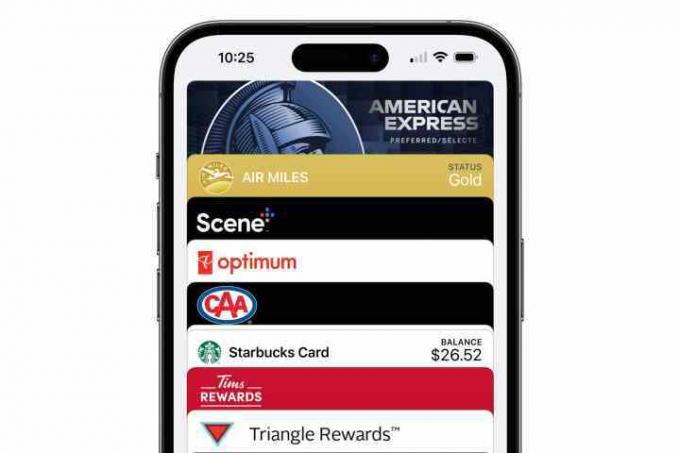
ईमेल या वेबपेज से अपने Apple वॉलेट में कार्ड कैसे जोड़ें
यह अब तक का सबसे आसान विकल्प है और जब भी आपके पास कोई उपहार कार्ड, कूपन, या इसी तरह की वस्तु हो जिसे आप अपने वॉलेट में जोड़ना चाहते हैं तो यह आपका पहला कदम होना चाहिए।
स्टेप 1: वह ईमेल या अन्य संचार खोलें जहां आपको कार्ड या कूपन प्राप्त हुआ था।
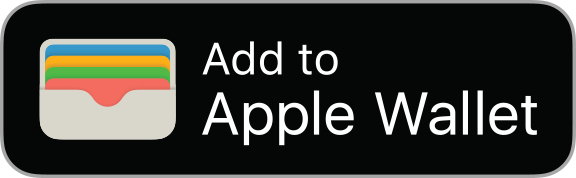
चरण दो: संदेश या प्रमाणपत्र पर स्क्रॉल करें और उस विकल्प को देखें जो कहता है Apple वॉलेट में जोड़ें, एक विशिष्ट लोगो के साथ।
चरण 3: ज्यादातर मामलों में, यदि आप अपने iPhone, iPad या Mac पर Safari या किसी अन्य ऐप से किसी लिंक को टैप कर रहे हैं, तो आइटम सीधे आपके Apple वॉलेट में जोड़ दिया जाएगा। हालाँकि, यदि आप आइटम को किसी अन्य कंप्यूटर से एक्सेस कर रहे हैं, या यदि आप पहले से ही अपने Apple खाते में लॉग इन नहीं हैं, तो आपको अपना Apple आईडी और पासवर्ड दर्ज करने के लिए कहा जा सकता है।
चरण 4: यदि आप iPhone का उपयोग कर रहे हैं, तो वॉलेट ऐप आपके कूपन, उपहार कार्ड या इनाम कार्ड को प्रदर्शित करते हुए खुल जाएगा। आईपैड या मैक पर, आपको एक पॉप-अप विंडो मिलेगी जो दिखाती है कि आइटम को ऐप्पल वॉलेट में जोड़ा गया है; वहां से iCloud के माध्यम से इसे आपके iPhone में सिंक होने में कुछ सेकंड लग सकते हैं।
चरण 5: यदि आप नहीं देखते हैं Apple वॉलेट में जोड़ें लोगो, QR कोड को स्कैन करने का विकल्प खोजें। यह एक और तरीका है जिससे कुछ प्लेटफ़ॉर्म आपको आइटम को अपने डिजिटल वॉलेट में तुरंत जोड़ने की अनुमति देते हैं, और यह कुछ मुद्रित कूपन से भी काम करता है।
तृतीय-पक्ष ऐप का उपयोग करके अपने Apple वॉलेट में कार्ड कैसे जोड़ें
कुछ उपहार कार्ड या कूपन प्रदाताओं को वॉलेट में कार्ड जोड़ने के लिए उनके ऐप्स का उपयोग करने की आवश्यकता होती है। यदि आप नहीं देखते हैं Apple वॉलेट में जोड़ें कूपन या कार्ड के साथ ही बटन या क्यूआर कोड, तो आपको संभवतः उस कंपनी के ऐप का उपयोग करके इसे जोड़ना होगा। यह आम तौर पर आईपैड या मैक के बजाय ब्रांड के आईफोन ऐप के साथ किया जाना चाहिए, लेकिन यह इस बात पर निर्भर हो सकता है कि कंपनी ने चीजों को कैसे सेट किया है।
स्टेप 1: अपने iPhone पर ऐप स्टोर खोलें।

चरण दो: उस कंपनी या ब्रांड को खोजें जिसके लिए आप कूपन, उपहार कार्ड या इनाम कार्ड जोड़ना चाहते हैं।
जब आपको लगे कि आपको वह ऐप मिल गया है जिसे आप ढूंढ रहे थे, तो डेवलपर का नाम और विवरण और समीक्षा जैसी अन्य प्रासंगिक जानकारी की जांच करना सुनिश्चित करें। अन्य डेवलपर्स के लिए लोकप्रिय ब्रांडों के लिए तृतीय-पक्ष "सौदे" ऐप बनाना और उन्हें आधिकारिक के रूप में पेश करने का प्रयास करना असामान्य नहीं है।
चरण 3: ऐप स्टोर पेज के नीचे स्क्रॉल करके पुष्टि करें कि आप जिस ऐप को देख रहे हैं वह ऐप्पल वॉलेट का समर्थन करता है। आपको भाषा, आयु रेटिंग और कॉपीराइट जैसी बाकी जानकारी के नीचे "समर्थन" अनुभाग में "वॉलेट" सूचीबद्ध देखना चाहिए।

चरण 4: एक बार जब आप पुष्टि कर लें कि आपके पास सही ऐप है और यह ऐप्पल वॉलेट का समर्थन करता है, तो चयन करें पाना अपने iPhone पर ऐप डाउनलोड करने के लिए.
चरण 5: पुष्टि करें कि आप टच आईडी, फेस आईडी या अपने पासवर्ड का उपयोग करके ऐप डाउनलोड करना चाहते हैं।
चरण 6: एक बार ऐप डाउनलोड हो जाए, तो चयन करें खुला ऐप लोड करने के लिए.
चरण 7: अपने ग्राहक खाते में साइन इन करने के लिए ऐप में दिए गए निर्देशों का पालन करें।

चरण 8: एक बार जब आप अपने खाते में साइन इन हो जाएं, तो ऐप में अपना पुरस्कार कार्ड, उपहार कार्ड या कूपन देखें। कई तृतीय-पक्ष ऐप्स आपके कार्ड या कूपन को सीधे ऐप में प्रदर्शित करने का एक तरीका प्रदान करते हैं, जहां आपको अक्सर एक मिलेगा वॉलेट में जोड़ें इसके ठीक बगल में बटन। यदि यह मुख्य स्क्रीन पर नहीं है, तो उस विशेष कार्ड के विवरण या सेटिंग्स में थोड़ा गहराई से जाएं और वहां विकल्प देखें।
आप ऐप्पल के ऐप स्टोर पर लोकप्रिय वॉलेट-संगत ऐप्स की सूची भी पा सकते हैं वॉलेट के लिए ऐप्स अनुभाग। हालाँकि, यह Apple वॉलेट का समर्थन करने वाले प्रत्येक ऐप की विस्तृत सूची नहीं है; यह ऐप्पल की ऐप स्टोर संपादकीय टीम से चुनिंदा ऐप्स का एक क्यूरेटेड चयन मात्र है। दूसरे शब्दों में, यदि आपका पसंदीदा ऐप यहां नहीं है तो निराश न हों - बस इसे सीधे खोजें और इसके ऐप स्टोर पेज के नीचे जांचें कि क्या यह ऐप्पल वॉलेट का समर्थन करता है।
संपादकों की सिफ़ारिशें
- वॉचओएस 10: अपने ऐप्पल वॉच में विजेट कैसे जोड़ें
- Apple AirPods और AirPods Pro को कैसे रीसेट करें
- iPhone के डायनामिक आइलैंड को अपने Android फ़ोन में कैसे जोड़ें
- अत्यधिक अनुरोधित Apple कार्ड सुविधा अंततः आज लाइव हो गई
- Apple कार्ड यूजर्स के लिए जल्द ही एक बड़ा बदलाव आ सकता है




